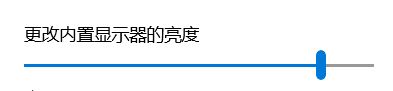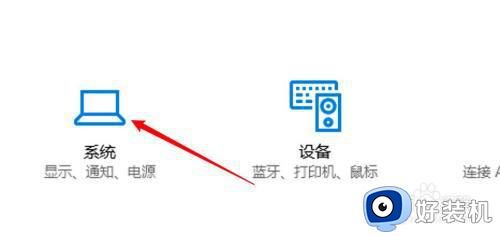台式电脑太刺眼如何调亮度 台式电脑屏幕太亮刺眼怎么调整
时间:2023-09-05 18:50:53作者:haoxt
台式电脑使用的显示器一般屏幕比较大,所以如果没有设置合适的亮度,就容易导致刺眼,尤其是晚上灯关了之后,就会因为屏幕太亮刺激到眼睛。那么台式电脑太刺眼如何调亮度呢?我们可以通过调节亮度还有设置深色模式的方式来调节,下面就来看看台式电脑屏幕太亮刺眼怎么调整。
方法一:
1、在显示器上找到menu之后,先点击该按钮。

2、打开屏幕调节选项,调到合适的亮度。

方法二:
1、可以同步开启“夜间模式”降低蓝光刺激,保护眼睛。
2、“设置”→“系统”→“屏幕”。
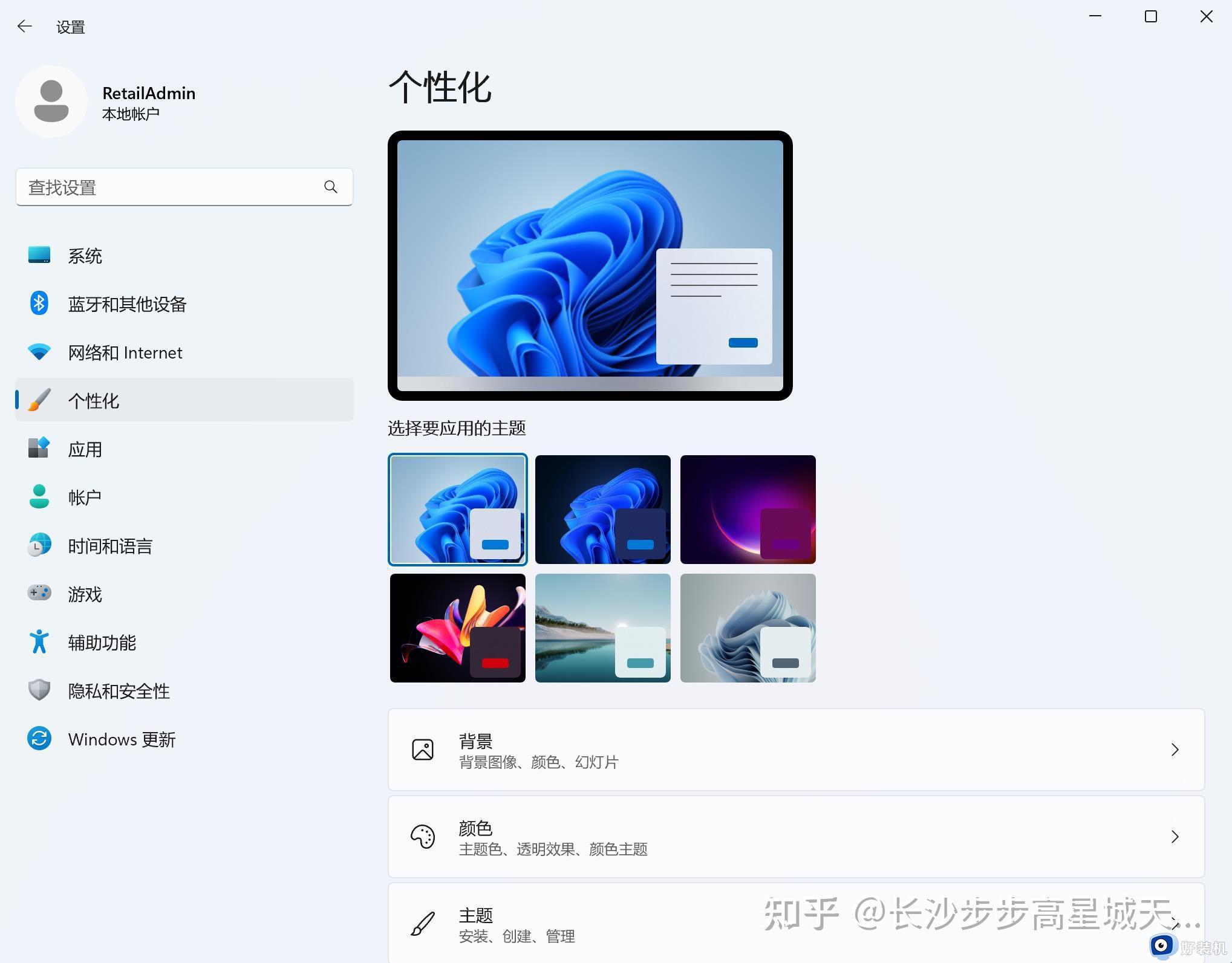
3、开启“夜间模式”。
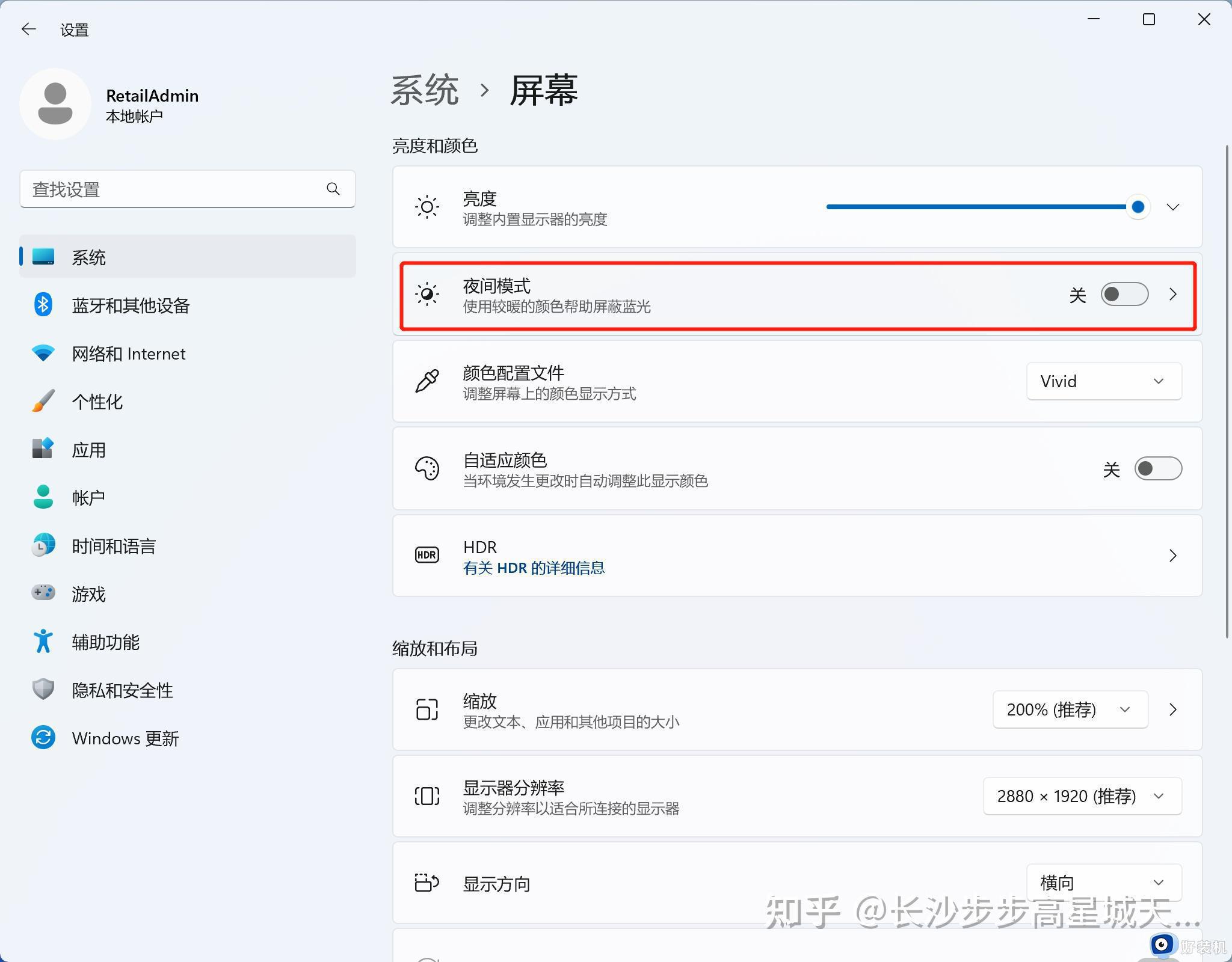
方法三:
1、在【开始】界面点击【设置】图标。
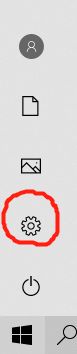
2、在【设置】界面点击【个性化】。
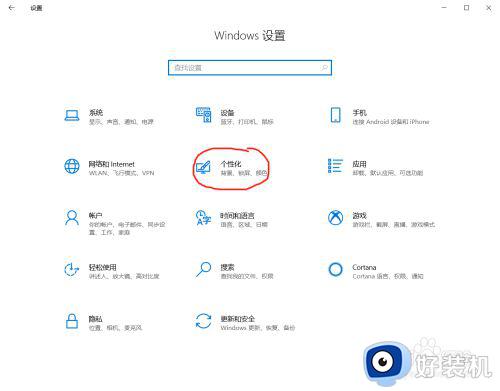
3、在【个性化】界面点击【主题】。
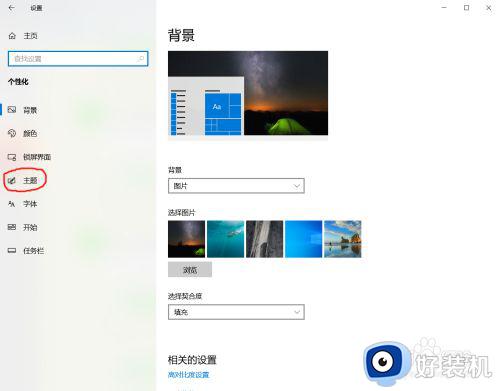
4、在【主题】界面点击【颜色】。
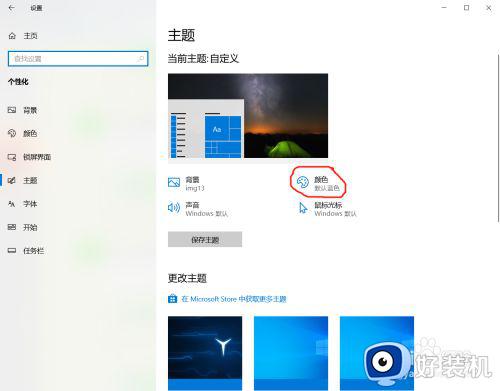
5、在【颜色】界面可以看到【选择颜色】,选择【深色】。
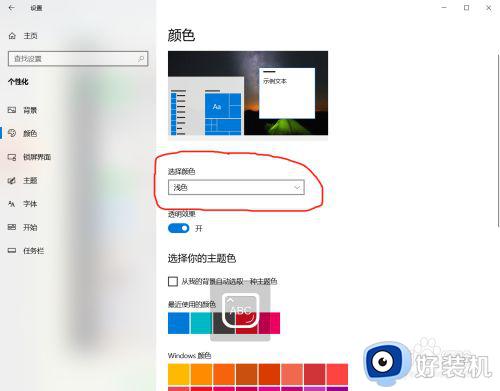
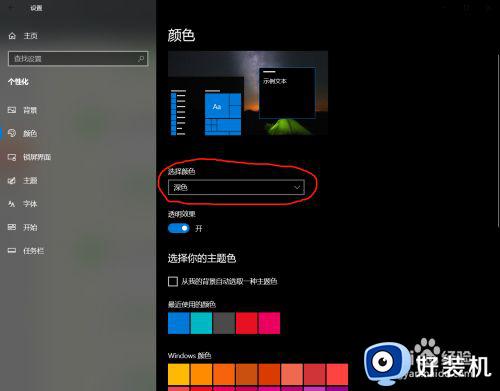
以上就是小编教大家的关于台式电脑太刺眼如何调亮度的教程,有需要的用户就来学习下这个教程,希望对大家有帮助。